我用《微信》修照片
如今,朋友圈已经成为了很多人生活的一部分。无论是一日三餐的“吃饭验毒”、还是外出晃悠的“到此一游”,都必须晒到朋友圈。而在晒照之前,修图自然少不了。你都用什么APP修图?资深微信玩家告诉你,《微信》本身也可以修图。
修图,就这么简单
在不久前更新的新版本中,《微信》已经内置了照片编辑的功能。只不过,这个入口比较隐蔽,很多用户还并不知晓。
如何通过《微信》编辑照片呢?其实,当我们在《微信》中分享照片到朋友圈时,在照片的选择页面点击查看照片大图,会发现屏幕左下角会有一个“编辑”按钮。没错!点击它就可以进入《微信》的照片编辑页面啦!
在此我们可以发现,《微信》提供了五种修图功能,分别是标记、添加表情图片、添加文字、打码和裁剪。标记和添加文字功能类似,都是点击对应按钮之后选择颜色,然后往图片中添加涂画或是文字内容。而对于效果不满意的话,可以随时撤销。至于马赛克和裁剪功能,就更不需要多讲啦!
在这些功能中,笔者个人最喜欢的,还是添加表情图片功能。点击屏幕下方的表情按钮后,《微信》会自动弹出表情面板。这里的表情都是我们自定义添加的表情内容,这些表情到底有多魔性,相信已经不需要笔者赘述啦!因此,要是我们把这些内容添加到新拍的照片上,相信也会有不错的吸赞潜力。
就像聊天时一样,点击表情即可将其添加到图片中。此时,按住图片中的表情可以拖动位置。通过双指缩放可以改变图片的大小,双指旋转的话还可以改变图片的方向。而要是想要删除添加的表情,直接将表情拖动到屏幕的最下方即可。
待照片编辑完成后,我们点击屏幕右上角的“完成”按钮,即可将其添加到朋友圈的选图窗口。值得一提的是,修改过的照片缩略图上会有标记,如果我们继续选择编辑,会发现此时还可以撤销和更改之前的操作——《微信》保存了修改步骤。最终效果确定之后,再点击屏幕右上方的“完成”按钮,就回到熟悉的发朋友圈页面了。

修图已是社交APP标配
可以说,《微信》内置的照片编辑功能都走的是简单实用的路线,每个功能都不花俏但又简单好用。不过遗憾的是,《微信》目前还并没有提供照片调色的相关功能。比如,人民群众喜闻乐见的滤镜。
事实上,社交APP内置修图功能已经不是什么新鲜事了。腾讯自家的《手机QQ》,早在去年就加入了修图功能。而图片社交的APP,如Instagram和LOFTER等,也早就内置了功能强大的修图功能。甚至就连VSCO这样的专业滤镜APP,也开设了图片社区。
随着智能手机拍照能力的不断提升,图片已经成为了移动平台上最重要的内容形式。对于《微信》来说,提高用户分享照片到朋友圈的积极性,避免用户被其他图片社交APP分流,是一个值得注意的点。或许此番引入照片编辑功能,就是其中的一个应对之策吧!
小编手记:
魔性的表情包,是《微信》照片编辑功能中的杀手锏。至少,手持大量胖编辑表情包的小编是这么看的。所以,一开始听说这个功能是胖编辑是拒绝的。不出他所料,他的朋友圈已经成为了又一个以他为主题的斗图现场了。













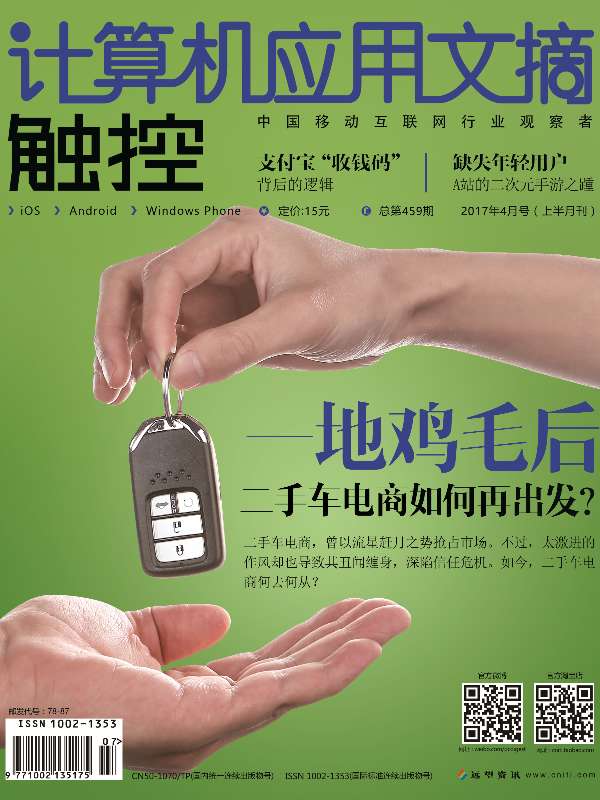
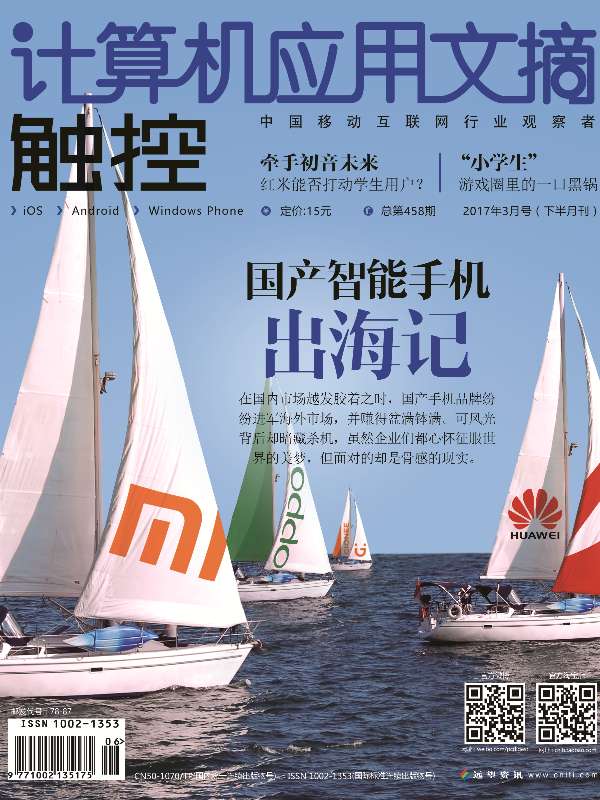



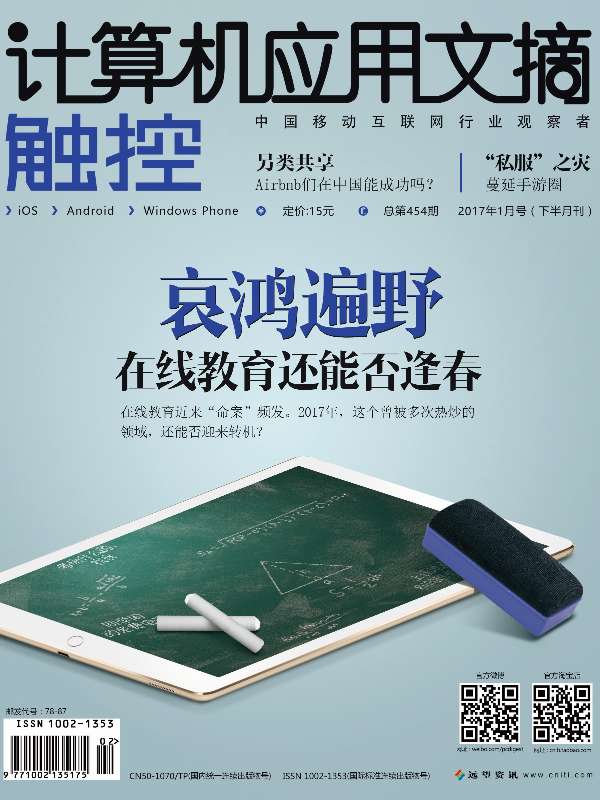




加载更多